文章详情页
解决WinXP系统IE浏览器不见了的方法说明WinXP系统IE浏览器不见了如何解决?
WinXP系统IE浏览器不见了如何解决?很多小伙伴们都不熟悉,接下来小编带来解决WinXP系统IE浏览器不见了的方法说明。希望可以帮助到大家。
方法/步骤如下:
1、如果你的IE浏览器是桌面图标消失的话,就点击开始,上边的IE浏览器按住拖到桌面。
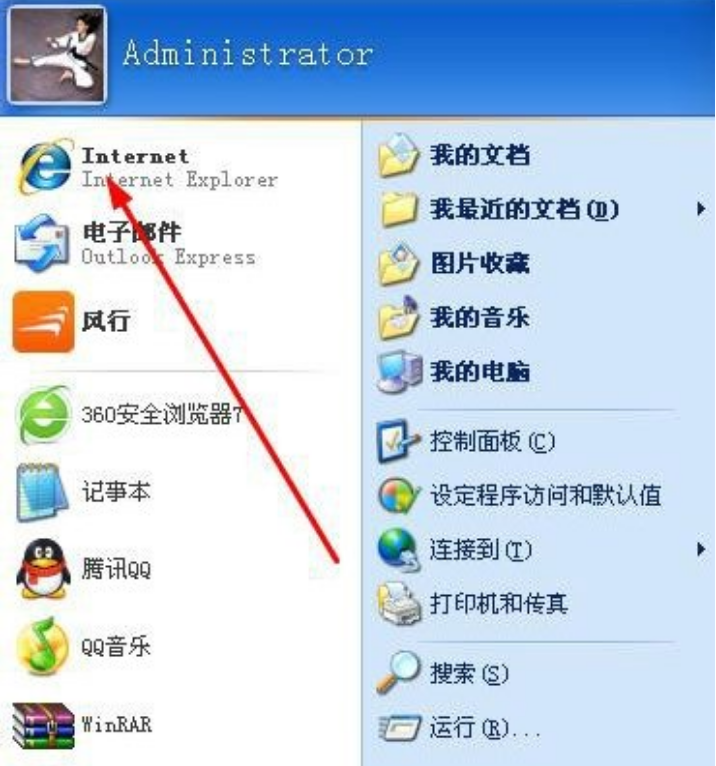
2、也可以点击所有程序,最上边找到浏览器。
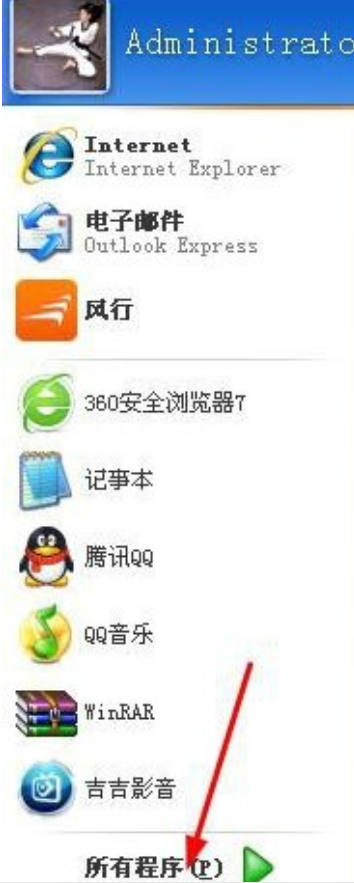

3、直接选中图标,右击发送到桌面快捷防水剂。
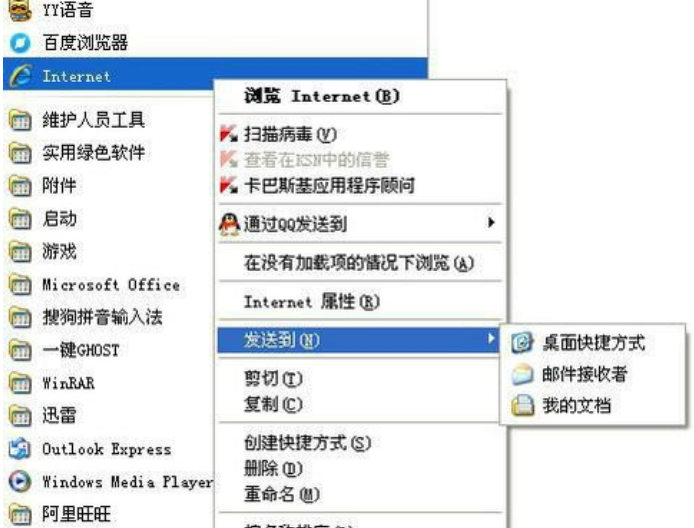
4、如果上面也找不到我们开始,点击运行。
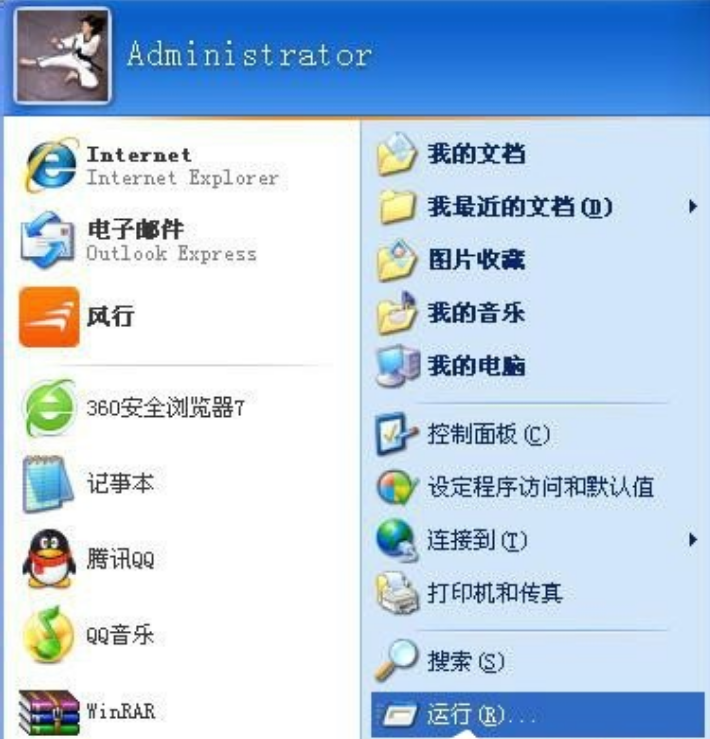
5、我们在运行里输入,“iexplore.exe”。
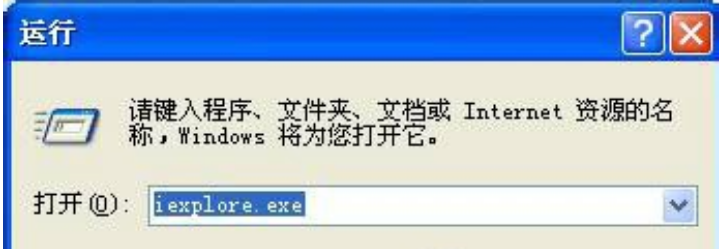
6、IE浏览器自动跳出。
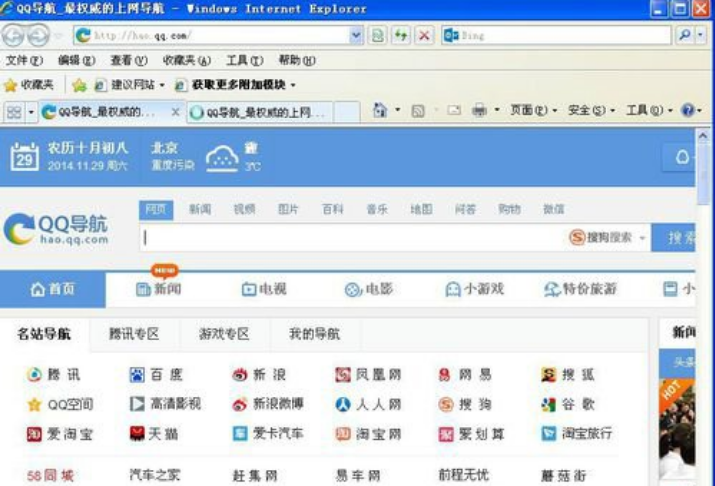
7、ctrl+alt+delete,调出任务管理器,新建运行。
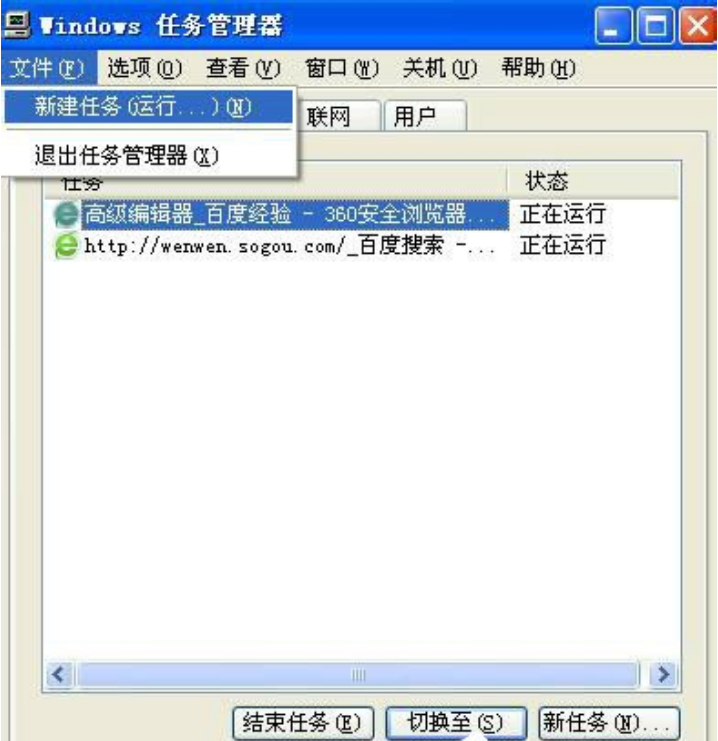
8、点击文件新建任务运行。

9、输入,“iexplore.exe”确定,弹出IE浏览器,如果还不行,那说明你电脑里没有安装浏览器,下载从新安装吧。
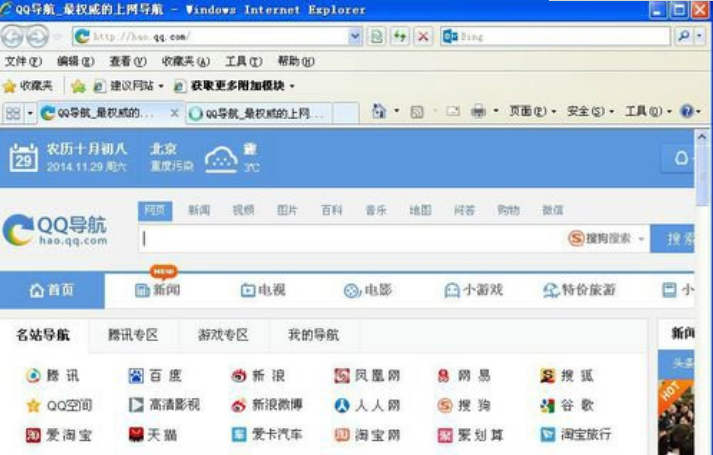
以上就是好吧啦网网小编为大家带来的解决WinXP系统IE浏览器不见了的方法说明。喜欢的小伙伴们请大家继续关注IE浏览器中文网。
相关文章:
1. Fdisk硬盘分区图文教程(超详细)2. Win10命令提示符被禁止使用怎么办?3. Win7电脑亮度怎么调?Win7调节屏幕亮度方法4. Win10 realtek老是弹出来怎么办?Win10 realtek自动弹出解决方法5. 统信UOS系统怎么禁止窗口特效? 统信关闭窗口特效的技巧6. Win11 22000.176搜索打不开怎么解决?Win11 22000.176搜索打不开解决方法7. Windows11下载卡着不动怎么办?Windows11下载卡着不动解决方法8. 如何为win10系统登录邮箱账户添加别名账号9. 联想电脑怎么装win7系统?U盘装lenovo win7 32位详细图文教程10. 统信uos系统怎么管理打印界面和打印队列?
排行榜

 网公网安备
网公网安备